グループページから、Firebox または FireCluster のグループを追加、編集、または削除できます。グループでは、グループ内のすべてのデバイスまたはクラスタの集約データの概要レポートを確認できます。
グループを追加、編集、または削除する前に、読み書きモードになっている必要があります。読み取り専用モードにいる場合、グループ ページで読み書きモードに変更できます。
グループを管理するには、管理者権限を持つユーザーとしてログインする必要があります。ユーザー権限の詳細については、次を参照してください: ユーザーおよびグループを管理する。
グループを管理するには、以下の手順を実行します:
- ホーム > グループ を選択します。
グループ ページが開きます。読み取り専用モードにいる場合、グループ ページに 読み書きモードに切り替える ボタンが表示されます。

- 構成をロック解除して変更を行うには、
 をクリックしてください。
をクリックしてください。
Dimension の構成をロックおよびロック解除する方法の詳細については、次を参照してください:Dimension 構成をロックおよびロック解除する。

グループを追加する
Firebox または FireCluster の新しいグループを追加するには、以下の手順を実行します:
- 追加 をクリックします。
グループを追加する ダイアログ ボックスが開きます。
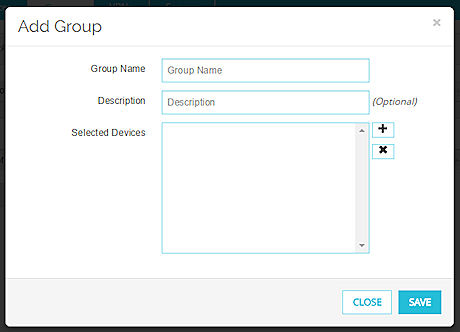
- グループ名 テキスト ボックスに、このグループの名前をを入力します。
- (任意) 説明 テキスト ボックスに、グループの説明を入力します。
- デバイスの選択 セクションで、
 をクリックします。
をクリックします。
デバイスを選択する ダイアログ ボックスが開きます。 - 選択済み リストのデバイスを絞り込むには、デバイス テキスト ボックスに Firebox または FireCluster の名前またはシリアル番号を入力します。
- グループにデバイスを追加するには、選択済み リストから、1 つまたは複数のデバイスを選択して、
 をクリックします。
をクリックします。
選択したデバイスが 使用可能 リストに移動します。 - OK をクリックします。
選択したデバイスが デバイスの選択 リストの グループの追加 ダイアログ ボックスに表示されます。 - 保存 をクリックします。
グループ リストにグループが表示されます。
グループを編集する
既存のグループを編集するときに、Firebox または FireCLuster をグループに追加する、グループから削除する、あるいはグループの説明を変更することができます。グループ名は変更できません。
グループを編集するには、以下の手順を実行します。
- グループ リストで、グループの行を選択します。
グループ名 をクリックしないように気を付けてください。 - 編集 をクリックします。
グループを編集する ダイアログ ボックスが開きます。 - (省略可能) 説明 テキスト ボックスで、グループの説明を追加または修正します。
- グループにデバイスを追加するには、デバイスの選択 セクションで、
 をクリックし、前のセクションの説明に従って 1 つまたは複数のデバイスを追加します。
をクリックし、前のセクションの説明に従って 1 つまたは複数のデバイスを追加します。 - グループからデバイスを削除するには、選択済みのデバイスリストでデバイスを選択し、
 をクリックします。
をクリックします。
グループからデバイスが削除されます。 - 保存 をクリックします。
グループが更新されたことを示すメッセージを含む グループ リストが表示されます。
グループを削除する
グループ リストからグループを完全に削除するには、以下の手順を実行します:
- グループ リストで、グループの行を選択します。
グループ名 をクリックしないように気を付けてください。 - 削除 をクリックします。
確認メッセージが表示されます。 - OK をクリックしてグループを削除します。
グループが グループ リストから削除されます。